首页 > 代码库 > MySQL Server 5.5安装记录
MySQL Server 5.5安装记录
为了全面研究Firefly手游服务器端开发技术,操作服务器是必需的。我选择的是MySQL--先在家中机器上试验一番。我是在家中WINDOWS 7 32位机器上安装的。
首先下载mysql-5.5.27-win32.msi。
然后,双击上述文件安装,首界面如下:
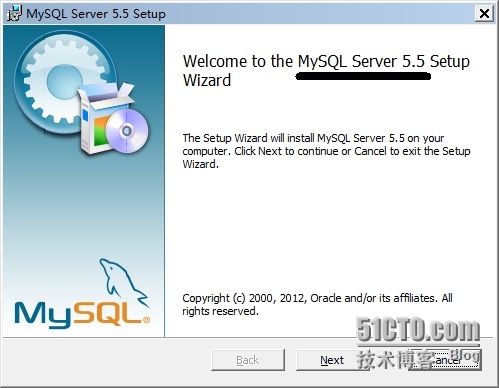
点击NEXT,进入到下一界面。
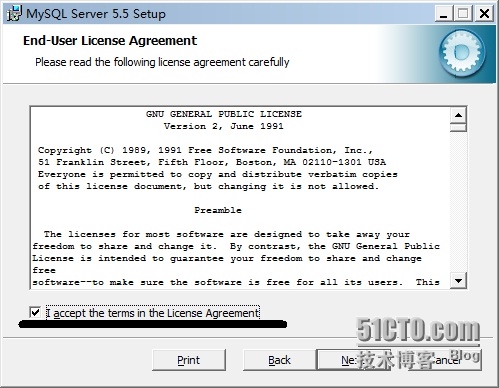
接下来,勾选接受许可协议后,点击NEXT。
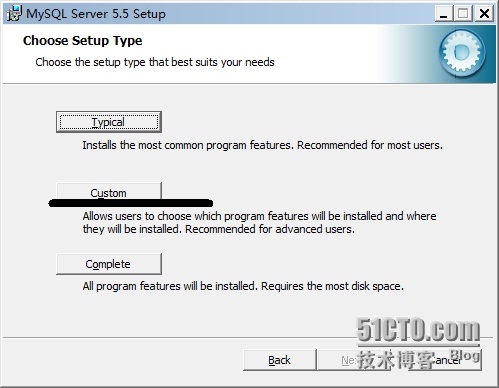
安装方式选择CUSTOM吧,这样可以观察一下它提供的功能,出现如下界面:
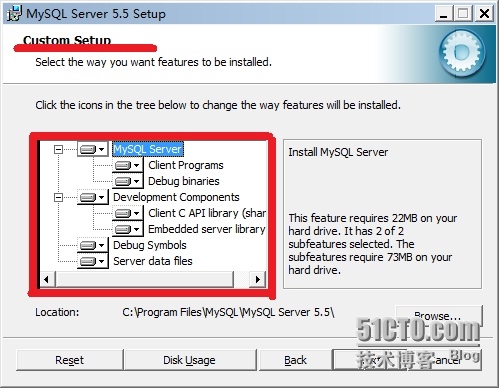
我选择如上图所示的安装所有内容,点击NEXT。
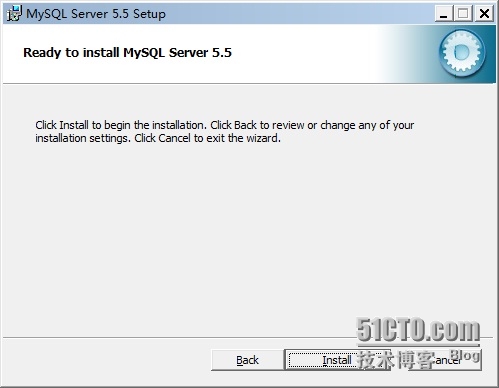
接下来,点击INSTALL开始安装。
在稍候一会后,弹出另一个界面,如下:
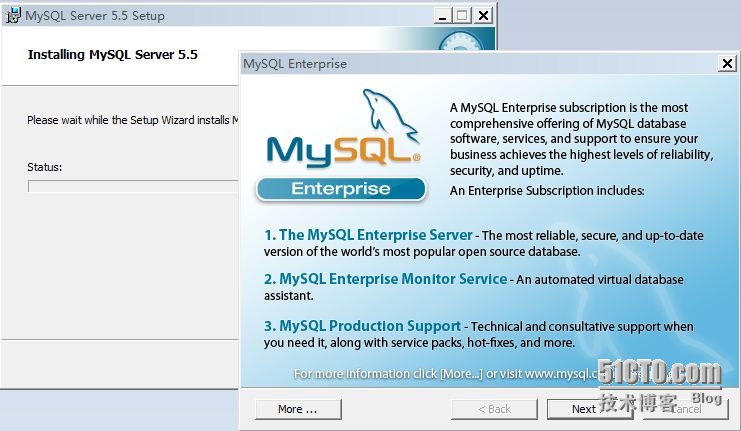
选择前面界面中的NEXT。
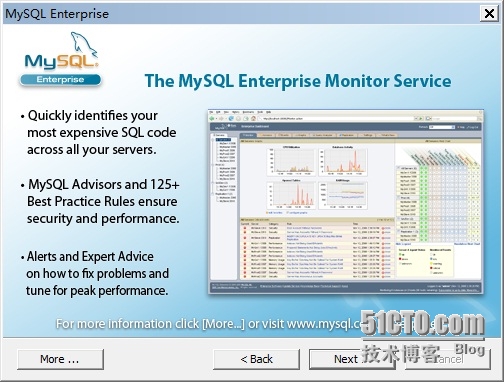
选择前面界面中的NEXT。
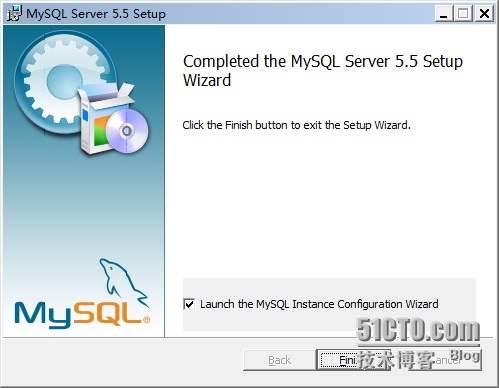
保持上图中勾选项,点击FINISH。此后,出现如下界面,正式开始MySQL Server实例的安装。
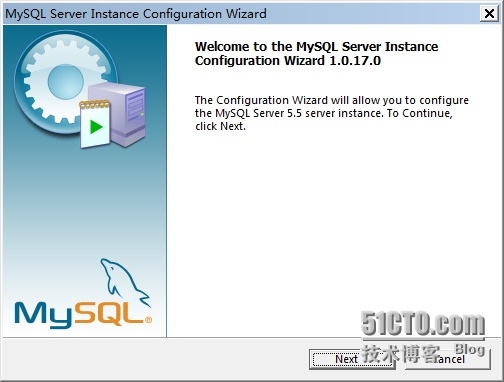
此后,出现如下的安装方式选择。选择第一个,以便更细致地了解数据库系统情况。
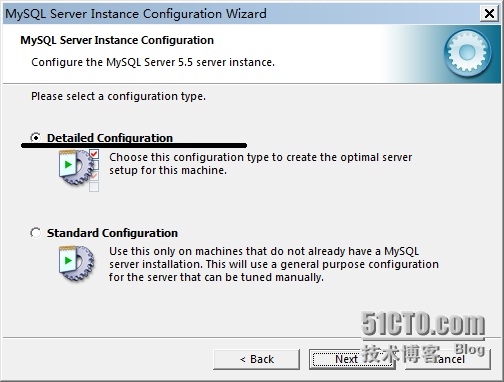
之后,才出现如下选择界面。
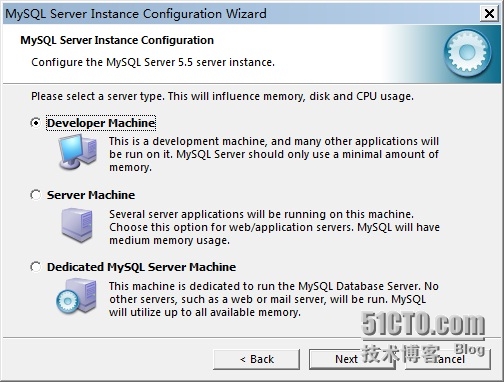
上述三个选择含义非常明显。第一个为开发者用机安装,此时系统会使用较少内存分配。第二个是服务器计算机安装,使用中度大小内存。第三个,则适合于中专用服务器计算机上安装。在此,我选择了第一个,然后点击NEXT,出现如下选择。
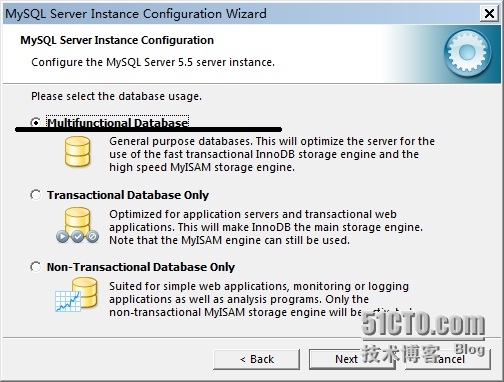
我选择第一个最复杂的情形。点击NEXT,如下新界面出现。
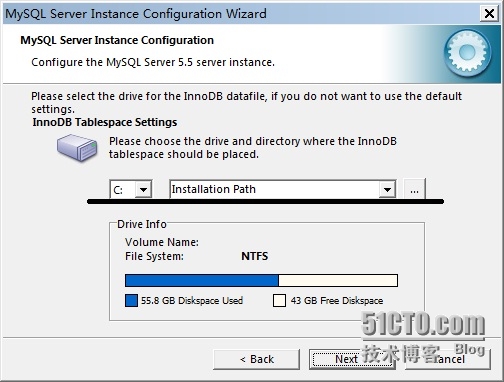
这个是安装位置选择,默认吧,再点击NEXT。
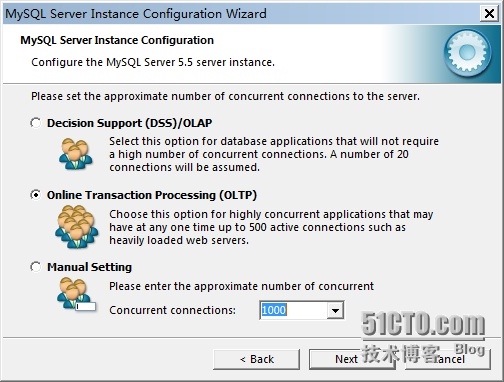
这个界面比较重要,第一项意思是数据库主要应用于决策支持方面,第二个适用于事务处理(往往有更高的同时连接)。我们选择第二个,因为是试验游戏数据库服务器使用的嘛!只是有一点感觉有点问题:最下面一行中最大数字为1400?!
点击NEXT。
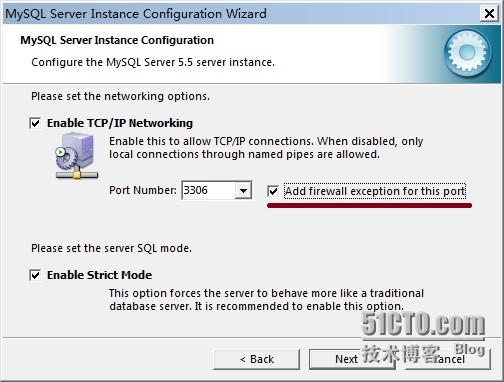
使用默认端口号吧,同时勾选对于此端口的防火墙程序一律放过检查。继续下去。
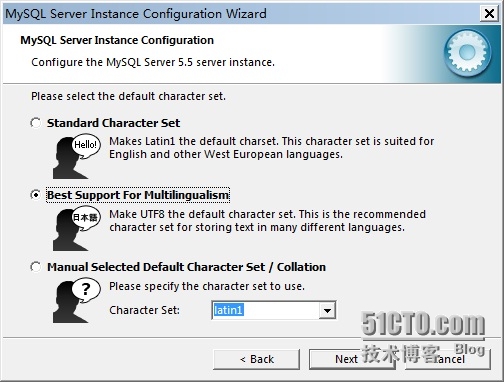
在上面的语言支持选择中,我选择了中间一种,考虑到多语言支持存储数据要求。NEXT。
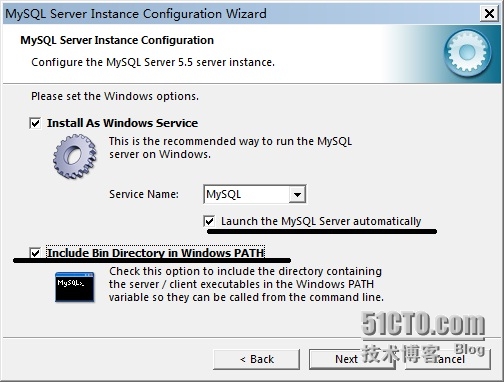
作出如上选择后,继续。
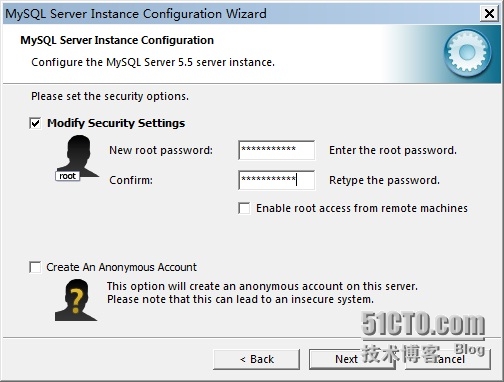
上图是密码设置与权限设置,此后,继续。
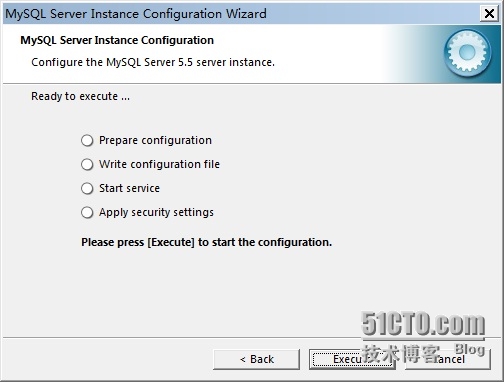
这时只点击Execute。系统开始正式配置过程。
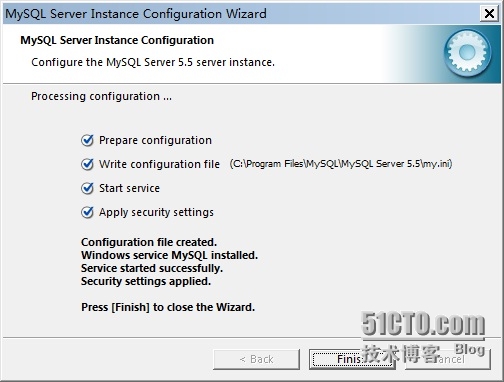
配置很快就OK。最后FINISH安装完成。
本文出自 “青峰” 博客,请务必保留此出处http://zhuxianzhong.blog.51cto.com/157061/1591331
MySQL Server 5.5安装记录
